Cuando volví de nuevo a tener un Mac hace casi seis años, nunca pensé en ejecutar Windows en él. Todos los programas que necesitaba de la plataforma de Microsoft los podía utilizar en mi ordenador de trabajo. Pero ha llovido mucho desde que dejé de utilizar mi Dell con Windows 7.
Sin embargo, no estamos aquí para hablar de Windows 10, un sistema operativo que ya analizó al detalle Javier Pastor en Xataka. Este es el análisis de Parallels Desktop 12, el popular software para ejecutar Windows 10 en tu Mac que se ha actualizado recientemente. Hay muchos usuarios que siguen necesitando utilizar software específico que no se encuentra en macOS, de modo que la herramienta de Parallels es una parada obligatoria.
El reencuentro con un viejo amigo
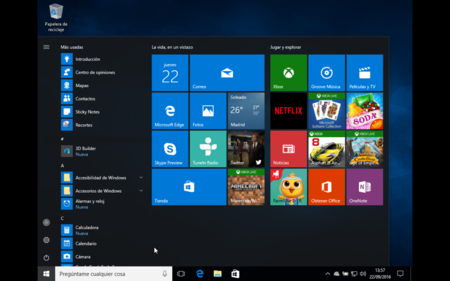 Windows 10 ha cambiado bastante desde la última vez que lo utilicé en serio con un Dell y Windows 7.
Windows 10 ha cambiado bastante desde la última vez que lo utilicé en serio con un Dell y Windows 7.
Pero antes de llegar a ese punto, hay que adquirir una licencia de Parallels Desktop 12 para instalar en tu Mac. Para aquellos usuarios nuevos, existe una de 79,99 euros. Si vienes de Parallels Desktop 10 u 11, solo tendrás que actualizar tu software por 49,99 euros. La licencia de Windows 10 tendrás que adquirirla por separado a Microsoft o utilizar una de sus versiones de prueba.
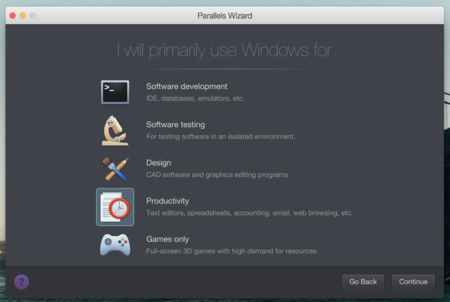
Parallels Desktop 12 te preguntará durante la instalación de Windows 10 cuál va a ser tu principal uso del sistema operativo, así como dónde quieres realizar la instalación. También te preguntará si quieres instalar su nueva caja de herramientas, de la que hablaremos después.
Una vez instalado Windows 10, tendrás que crear un usuario y una contraseña. Y ya estás listo para utilizar tu Mac como si se tratara de un PC.
Parallels Desktop 12: qué hay de nuevo
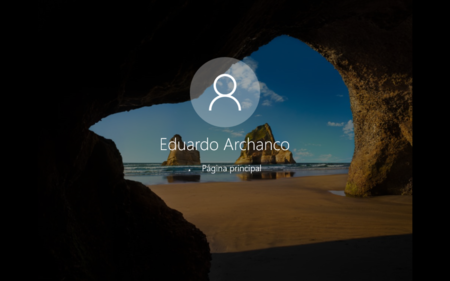
La compatibilidad de Cortana y otras grandes novedades ya fueron incorporadas con la actualización del año pasado, de modo que Parallels Desktop 12 no es un gran salto. Pero sí que trae mejoras muy interesantes que hacen que merezca la pena. Estas son las más importantes:
-
Totalmente compatible con macOS Sierra desde el primer día.
-
Poder programar las actualizaciones de Windows 10 cuando nosotros queramos. Según algunos usuarios, esta es una característica bienvenida dada la frecuencia y duración de algunas actualizaciones de gran calado.
-
Hacer streaming desde la app de Xbox a nuestro Mac. Para ello es necesario tener una Xbox One, por lo que no he podido comprobar esta funcionalidad en persona. Pero trae de lleno la plataforma de juegos de Microsoft a tu Mac.
-
Hay un nuevo modo Always Ready con el que podemos decirle a Parallels Desktop 12 que lance siempre una máquina virtual con Windows 10 cuando iniciemos nuestro Mac. Muy cómodo para ahorrar tiempo.
-
Poder guardar las contraseñas de los navegadores de Windows 10 en el Llavero de iCloud. Bastante útil para tenerlas todas guardadas en el mismo sitio y recuperarlas rápidamente, sin tener que saltar de un sistema operativo a otro.
-
El rendimiento general y la suspensión en Windows 10 también se han mejorado con respecto a versiones anteriores.
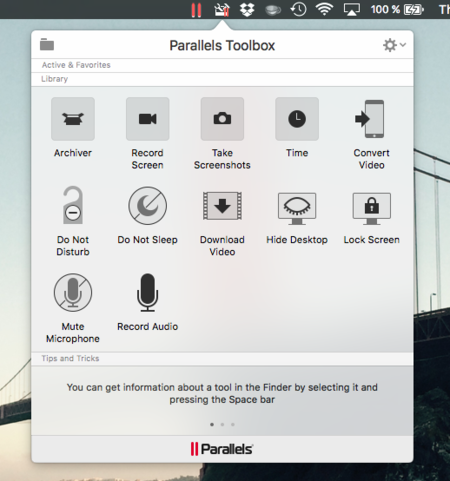
Mención aparte merece una serie de herramientas nuevas que facilitan realizar acciones comunes solo en macOS. En total son veinte e incluyen entre ellas:
-
Una alarma para crear recordatorios.
-
Compresor de archivos.
-
Captura de pantalla.
-
Captura de video y conversor.
-
Esconder escritorio.
Algunas funcionalidades son útiles, otras ya las tendrás en tu Mac con otra app. De todas formas, son bienvenidas para cualquier usuario y redondean la experiencia.
Algunos puntos de mejora
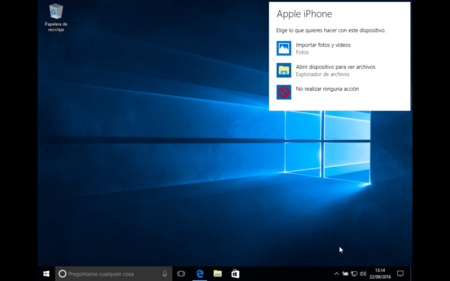
En general, la experiencia ha sido satisfactoria. Poder utilizar el nuevo software de Microsoft en un Mac gracias a Parallels Desktop 12 sin ningún tipo de compromiso será perfecto para numerosos usuarios. Un detalle muy interesante es que al conectar nuestro iPhone Parallels nos preguntará en qué sistema operativo queremos gestionarlo. A pesar de todas las novedades introducidas en esta versión, hay dos puntos claros de mejora.
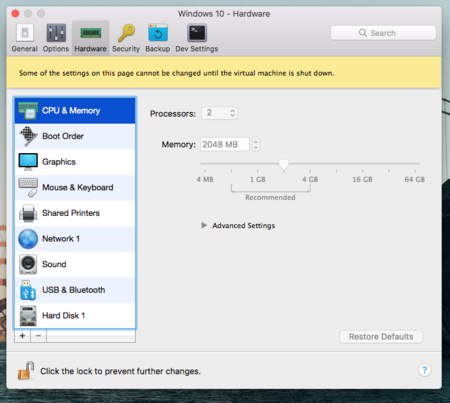
El primero de todos, es la gestión de la resolución de la pantalla de Windows 10. Mi MacBook Pro de 13 pulgadas es un modelo no retina del año 2011 y no he podido modificar la resolución en ningún momento. Ni desde el panel de control de Windows, donde permanece anclado en 1024 x 768, ni desde los ajustes de Parallels.
En este último, se supone que hay una sección dedicada al video dentro del apartado de hardware donde poder modificar la resolución. Esta sección no existe en mi caso. Puede que se deba a que se trata de un MacBook Pro de 2011 no retina, pero no he conseguido solucionarlo.
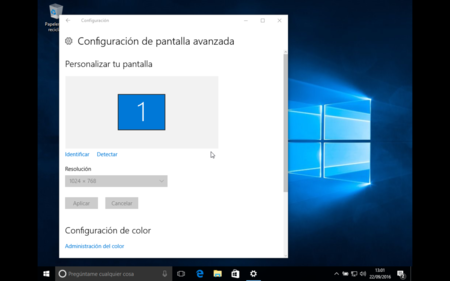
El segundo punto de mejora es la gestión de los ajustes de Parallels Desktop 12. En mi búsqueda de soluciones, he visto que la configuración de la máquina virtual está repartida en diferentes lugares de la app. Lo cual a veces puede complicar en exceso realizar un cambio en ella.
En cualquier caso, Parallels está realizando mejoras y lanzando actualizaciones constantemente. La duodécima version de esta máquina virtual sigue siendo una de las mejores maneras de tener Windows en tu Mac.
Web oficial | Parallels Desktop 12 para macOS Sierra.
En Applesfera | Boot Camp y cómo instalar Windows en una unidad USB.





Ver 33 comentarios
33 comentarios
membri33
Habiendo probado los 2, me quedo con vmware sin ningún tipo de dudas
lcpirix
"PARALLELS DESKTOP 12 SIGUE DEMOSTRANDO SER EL MEJOR SOFTWARE PARA EJECUTAR WINDOWS EN TU MAC" -> Publireportaje, no?
En todos los Benchmarks hasta la fecha VMWare Fusión ha sacado mejores puntuaciones que Parallels. Las funcionalidades que se comentan aquí como ventajas también las tiene VMware Fusion 8.5... Y si me apuras hasta VirtualBox, siendo gratuito, funciona mejor que Parallels para algunas cosas.
i5js
No me parecen justificables los 50€ de actualización que pretenden cobrar cada año. La gran parte de las mejores son siempre "un n% mas rápido" y "compatible con el nuevo OSx" Yo estoy usando la version 10 y siempre me ha funcionado con las versiones siguientes de OSx, si con alguna actualización han decidido que no funcione con sierra, será el momento de migrar a vmware o virtualbox
boole
Yo ya paso de máquinas virtuales que lo único que hacen es calentar mi MacBook.
Si no hay un programa específico de Windows para Mac, uso uno parecido.
El Office para Mac por ejemplo, da asco, pero me sobra para hacer modificaciones a los documentos cuando no estoy en el despacho.
c2a
Yo me veo obligado a utilizarlas por determinadas aplicaciones de Autodesk.
Tengo instalados Parallels con W8 y VMware con W10. El rendimiento es similar pero con VMware pasan más cosas extrañas. No he sido capaz de que funcione correctamente la pantalla integrada así como la detección correcta de la tecla ctrl en windows (debo presionar también la tecla Alt).
Ninguno permite, en mi caso, iMac 27" i7 Mid 2010, el uso de la aceleración por hardware.
Me olvidaba, después de una actualización de parallels no tengo conexión de internet. Imposible. Como si no tuviera tarjeta de red.
Por otra parte vendría bien un post sobre la configuración de ambos programas. Nunca he sabido que poner en cuanto a procesador. La RAM está clara y el disco también. Ambos permiten aumentar el tamaño que le quitan al Mac después de haberlos configurado.
Salu2
euclides
Tengo el mismo modelo que menciona el autor del artículo. MacBook Pro 13 no retina, con solo 4Gb y creo 256 gb de disco. ¿Que ampliaciones serían necesarias para que corra bien con parallels ? Gracias.
hemi_440
Pregunta "tonta": a alguien se le ha estropeado/ piensa que puede estropearse un macbook pro por utilizar Parallels, Vmware, virtual box etc?
Lo digo porque con las máquinas virtuales se tira mucho de hardware, y no sé hasta que punto será bueno para el mac.
gustavoarangocorrea
Tengo Parallels instalado y activo windows desde Bootcamp. El problema que más me molesta es que la lincencia original de Bootcamp no la reconoce Windows una vez ejecutado en Parallels y me desactiva las funciones y la configuracion de windows, queda como licencia pirata o desactivada, que hacer en este caso?
moixerno
Hola,
Yo tengo el Parallel 12 sin ningún problema.
Ahora quiero instalar de cero el OS-Sierra, y me gustaría no perder la licencia windows que tengo en la máquina virtual.
¿Sabéis de alguna guía para hacerlo? He encontrado alguna, pero no me quedo tranquilo.
Perder la licencia windows10 pro representa un pastón, y quisiera estar 100x100 seguro de como hacerlo.
Gracias a tod@s
matiasdavidirigoyen
Hola, ¿que tal es VirtualBox? Hace años compré la licencia de Parallels 9 y no me parece correcto que me quieran usar de excusa la actualización de MacOS para venderme una versión del Parallels sin ningún beneficio como antiguo usuario. Ante todo caso no pienso pagar ese monto. Quisiera conocer vuestra opinión. Saludos y gracias.